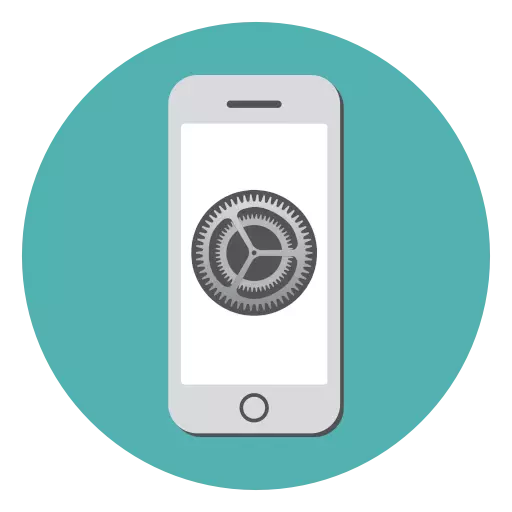
Refracting (lossis rov qab) iPhone - Cov txheej txheem uas txhua tus neeg siv Apple yuav tsum tau ua. Hauv qab no peb yuav saib qhov koj yuav xav tau qhov no, nrog rau cov txheej txheem no tau tsim tawm.
Yog tias peb tham meej txog kev tawg paj, thiab tsis hais txog qhov yooj yim rov pib dua ntawm iPhone rau lub Hoobkas nqis, ces nws tuaj yeem khiav tsuas yog siv iTunes Program. Thiab ntawm no, nyob rau hauv lem, ob txoj kev xaiv rau kev nthuav dav cov xwm txheej muaj peev xwm: txawm tias muaj kev thauj khoom thiab nruab cov firmware, lossis koj rub tawm koj tus kheej thiab pib txheej txheem kev teeb tsa.
Cov iPhone iPhone yuav raug tseev kom muaj nyob rau hauv cov xwm txheej hauv qab no:
- Txhim kho qhov tseeb version ntawm iOS;
- Txhim kho cov beta version ntawm cov firmware lossis, ntawm qhov tsis sib xws, rollback rau tus neeg kawg ntawm iOS;
- Tsim ib qho "Txheej Txheem" huv "(nws yuav tsim nyog, piv txwv li, tom qab tus tswv qub, uas muaj lub jailbreak ntawm lub cuab yeej);
- Kev daws cov teeb meem nrog kev ua tau zoo ntawm cov cuab yeej (yog tias lub kaw lus ua haujlwm tau hais meej meej, kev ntsais nyem yog muaj peev xwm tshem tawm cov teeb meem).
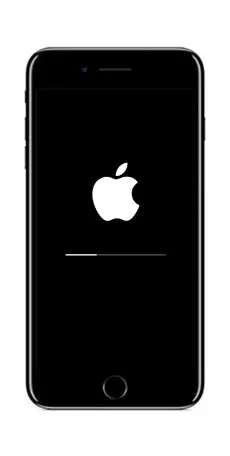
Peb Refash iPhone
Txhawm rau pib thawb lub iPhone, koj yuav xav tau lub ntsiab lus tseem ceeb (qhov no tseem ceeb heev), lub khoos phis tawj nrog iTunes teeb tsa thiab ua ntej rub tawm firmware. Cov khoom kawg yuav tsum yog tias koj muaj qhov xav tau los nruab ib lub iOS no tshwj xeeb.

Tam sim ntawd yuav tsum ua ib qho kev tshwj tseg uas kua tsis tso cai rau koj yob rov qab iOS no. Yog li, yog tias koj muaj iOS 11 nruab thiab koj xav txo nws mus rau lub thib kaum, txawm tias muaj rub tawm cov firmware, cov txheej txheem yuav tsis tau tsim tawm.
Txawm li cas los xij, tom qab tso tawm ntawm lub iOS no tso tawm, uas hu ua qhov rais tseem nyob twj ywm (uas tso cai rau lub sijhawm tsawg (li ob lub lim tiam rov qab rau cov kev ua haujlwm dhau los ntawm kev ua haujlwm. Nws muaj txiaj ntsig zoo heev nyob rau hauv cov xwm txheej thaum koj pom tias nrog cov firmware tshiab uas ib lub iPhone yog kom meej meej ntxiv.
- Txhua firmware rau lub iPhone muaj IPSW hom. Nyob rau hauv qhov kev tshwm sim uas koj xav tau rub tawm OS rau koj lub smartphone, mus rau hauv qhov txuas no mus rau cov qauv xov tooj rau cov qauv siv, thiab tom qab ntawd iOS version. Yog tias koj tsis muaj haujlwm ua kom ua lub operating system rollback, tsis muaj taw tes thauj cov firmware.
- Txuas lub iPhone rau lub khoos phis tawm siv USB cable. Khiav iTunes Txoj Haujlwm. Koj yuav tsum nkag mus rau hauv lub cuab yeej hauv DFU hom. Txog yuav ua li cas ua nws, yav tas los hais kom meej ntawm peb lub vev xaib.
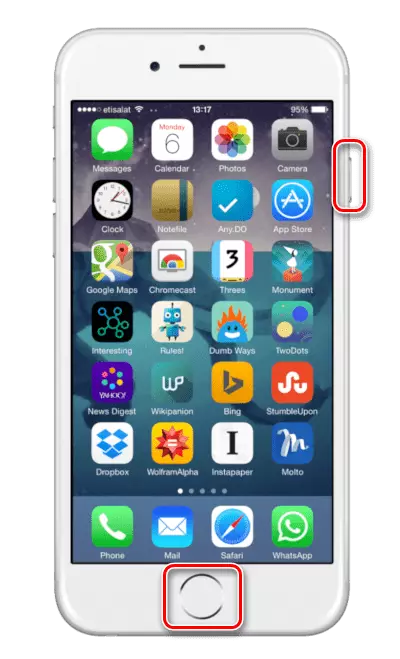
Nyeem ntxiv: Yuav ua li cas nkag mus rau iPhone hauv DFU hom
- iTunes yuav qhia tias lub xov tooj hauv hom rov qab tau nrhiav pom. Nyem rau ntawm "OK" khawm.
- Nyem rau Restore iPhone khawm. Tom qab pib rov qab, iTunes yuav pib thauj khoom qhov tseeb muaj firmware rau koj lub cuab yeej, thiab tom qab ntawd mus rau nws lub installation.
- Yog tias koj xav tau nruab lub firmware ua ntej rub tawm rau lub khoos phis tawm, tuav tseg tus yuam sij hloov, tom qab ntawd nyem rau ntawm "Redore iPhone". Lub Windows Explorer Windows yuav tshwm sim ntawm lub vijtsam, uas koj xav tau qhia txoj hauv kev rau IPSW Cov Ntaub Ntawv Ntawv.
- Thaum cov txheej txheem ntawm flashing yog khiav, koj tsuas tuaj yeem tos nws qhov kawg. Nyob rau lub sijhawm no, hauv tsis muaj kev cuam tshuam lub computer, thiab tseem tsis disbonnect lub smartphone.
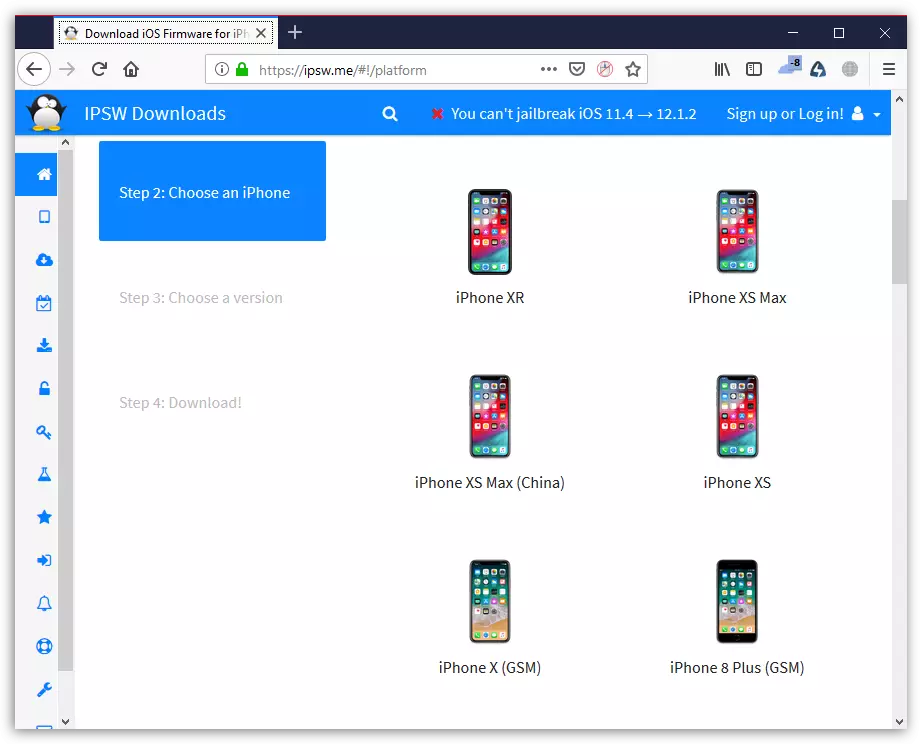
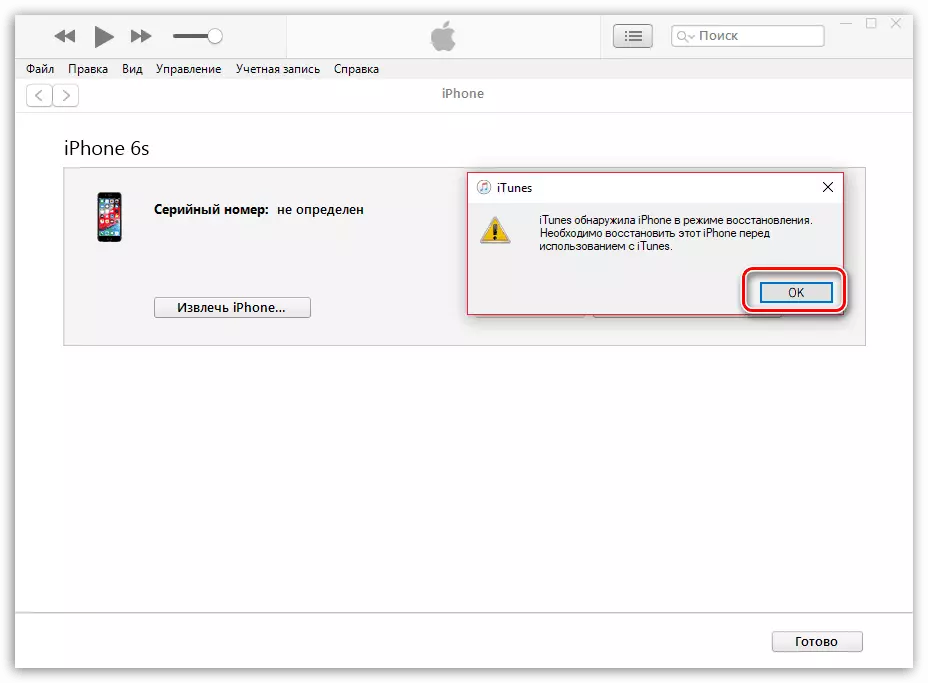
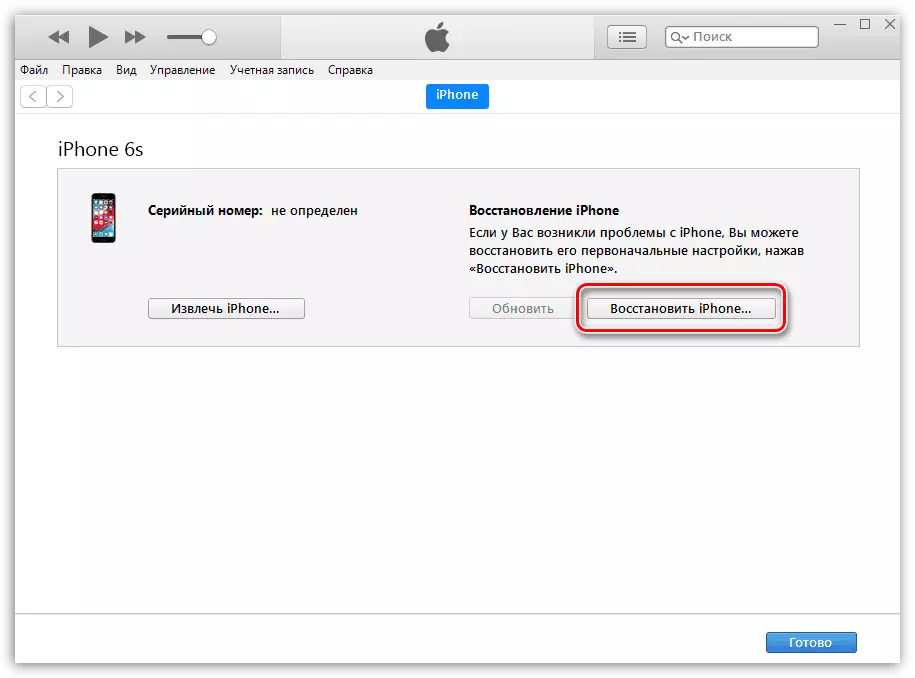
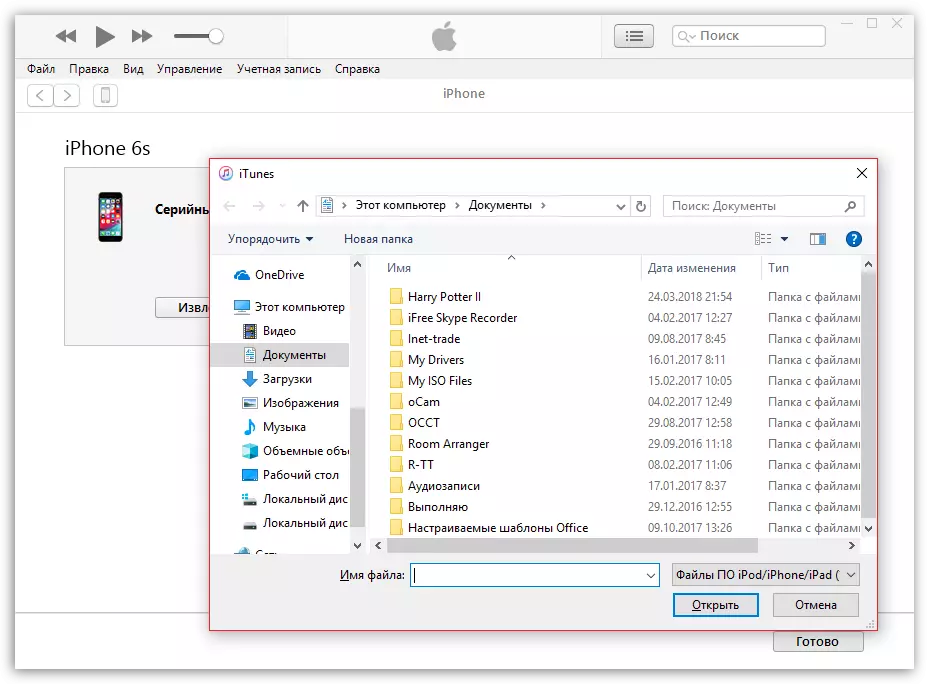
Thaum ua tiav ntawm cov txheej txheem flashing, lub iPhone screen yuav ntsib Apple lub logo. Tom ntej no, koj tsuas tuaj yeem rov qab tsim lub gadget los ntawm thaub qab lossis pib siv ua ib qho tshiab.
